解决win10系统ie浏览器打不开网页的方法
更新日期:2019-06-07 作者:大番茄系统下载 来源:www.51luobo.cn
今天小编分享一下win10系统ie浏览器打不开网页问题的处理方法,在操作win10电脑的过程中常常不知道怎么去解决win10系统ie浏览器打不开网页的问题,有什么好的方法去处理win10系统ie浏览器打不开网页呢?今天本站小编教您怎么处理此问题,其实只需要 1,打开电脑的“控制面板”,然后找到“网络和internet”,然后选择“internet选项”下面的“管理浏览器加载项” 2,进去之后,点击“管理加载项”,进去之后把没用或者异常的加载项禁止掉。就可以完美解决了。下面就由小编给你们具体详解win10系统ie浏览器打不开网页的图文步骤:
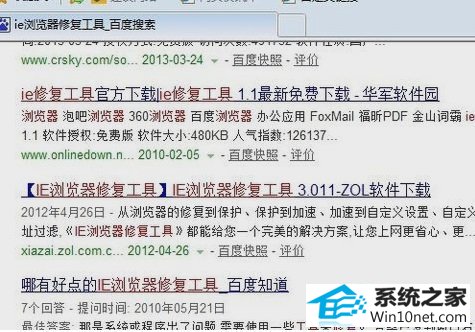
第一种,检查ie浏览器的加载管理项是否有其他插件
1,打开电脑的“控制面板”,然后找到“网络和internet”,然后选择“internet选项”下面的“管理浏览器加载项”
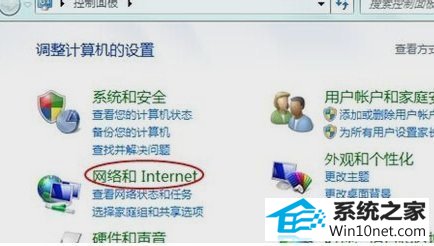
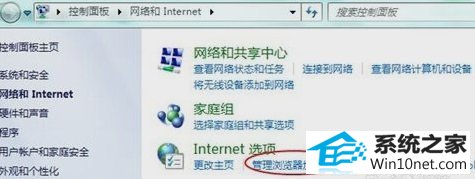
2,进去之后,点击“管理加载项”,进去之后把没用或者异常的加载项禁止掉。
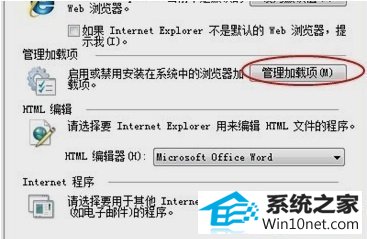
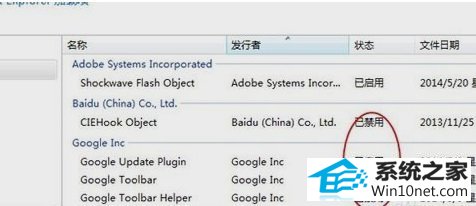
第二种,重置浏览器和还原高级设置
从“开始”菜单里找到并点击进入“控制面板”,进入之后点击“internet选项”,从而进入到internet属性。进入之后,先点击“重置”,勾选里面的“删除个性设置”,然后再回到“internet属性”,点击“还原高级设置”,再点确定即可。
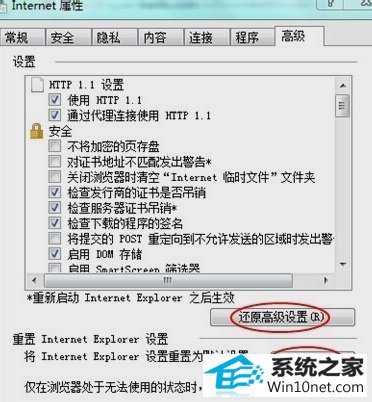
第三种,在网页下载第三方专杀工具或者是专修工具
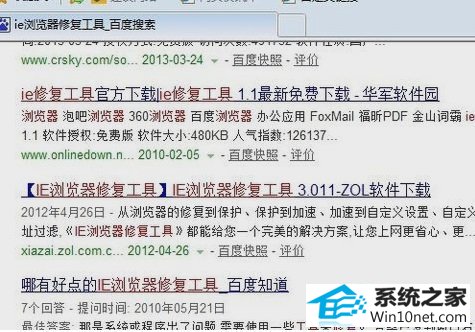
win7系统推荐
栏目专题推荐
系统下载推荐
- 雨林木风 Ghost Win7 32位纯净版 v2019.07
- 深度技术win7免激活64位热门精致版v2021.10
- 深度技术Windows10 32位 修正装机版 2021.03
- 系统之家Win10 典藏装机版 2021.06(32位)
- 深度技术Win7 极速装机版 v2020.03(32位)
- 雨林木风Win7 企业中秋国庆版64位 2020.10
- 系统之家W7 电脑城2020新年元旦版 (32位)
- 系统之家v2021.12最新win7 64位专注清爽版
- 雨林木风Win10 安全装机版 2020.10(64位)
- 番茄花园Ghost Win7 32位 娱乐装机版 2020.12
- 电脑公司Windows xp 完美装机版 2021.02
- 番茄花园Win7 32位 官网装机版 2020.09
- 深度技术Win10 64位 大神装机版 2020.07
系统教程推荐
- win10装机版系统如何显示计算机图标
- 帮您处理win10系统本地连接没有有效的ip配置的问题
- 技术员练习win10系统纯净版找不到windows Media player播放器的步骤
- 技术员详解win10系统安装qq2012提示“运行程序配置不正确”的办法
- 大师设置win10系统office20010更新后无法使用的步骤
- win7电脑玩游戏无法最大化窗口游戏的设置方案?
- win10系统电脑屏幕出现雪花看着非常难受的还原方法
- 技术员细说win10系统无法同时登录QQ的步骤
- w7装机版分辨率配置办法
- win10系统安装Boson netsim的解决方案
- 技术编辑还原win10系统观看不了网络视频的问题
- 手把手修复win10系统将qq视频导出来的教程
- 图文操作win10系统笔记本HdMi输出电视没声音的步骤